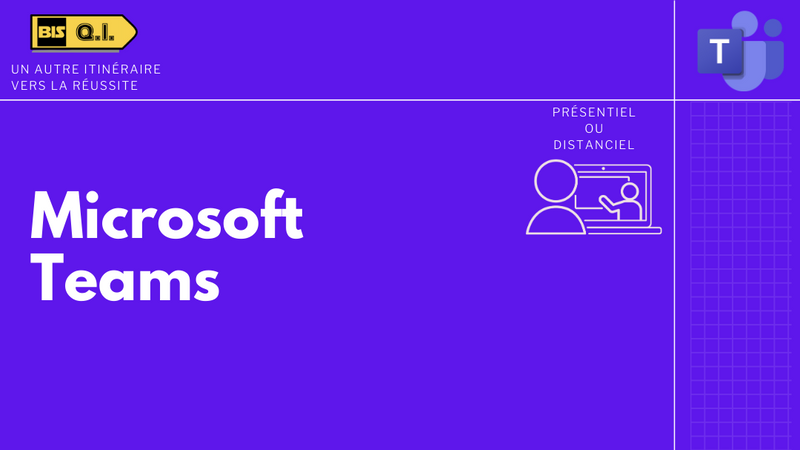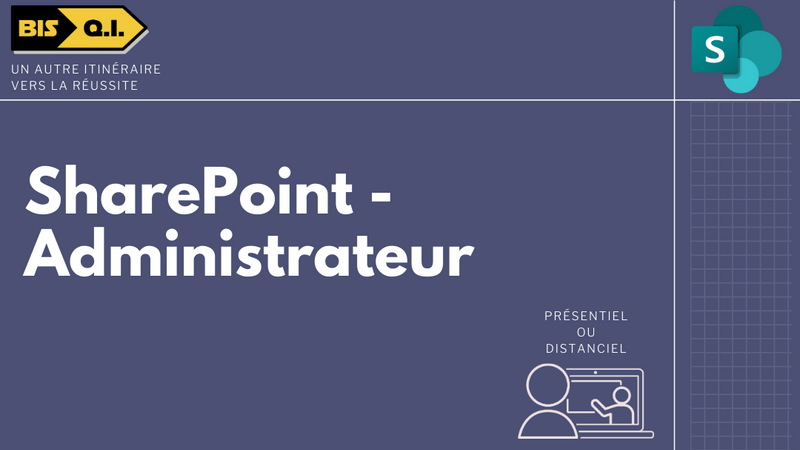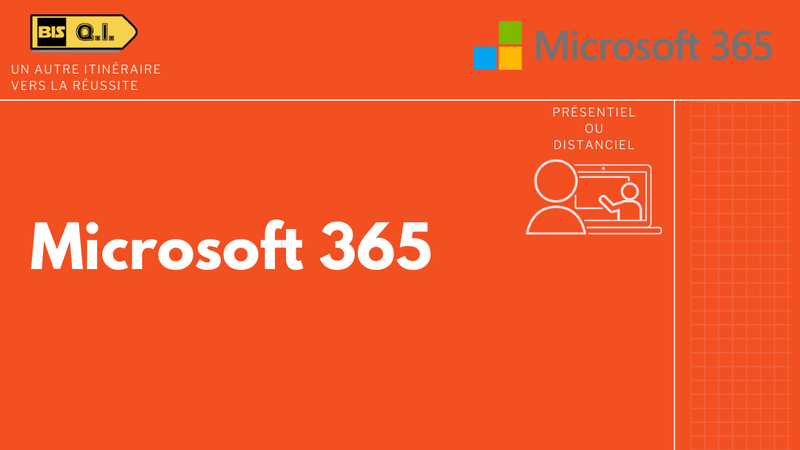
Microsoft 365
Durant ce stage, vous apprendrez à centraliser la communication et la collaboration de vos équipes grâce à la suite Microsoft 365.

Lieux sur devis
À partir de 1310€ HT
3 jours
21 heures
Action de formation
Éligible CPF
Éligible OPCO

8
Très bien
Qualité de la formation
Taux de satisfaction à chaud : 8 / 10
Taux de satisfaction à froid : 9 / 10
100%
Impact de la formation
Taux de réussite : 100%
2020
Date de création
Note générale de la formation
5
0%
4
43%
3
43%
2
14%
1
0%
4
2 votants

Objectifs pédagogiques
- Maitriser les logiciels de travail collaboratif : Teams, SharePoint, Drive, Forms, OneNote.
- Développer sa productivité
- Travailler en mode collaboratif
Contenu de la formation
-
Comprendre le fonctionnement de Microsoft 365
- Le grand principe de Microsoft 365 : le travail collaboratif
- Les bonnes pratiques pour travailler à plusieurs collaborateur
- Utiliser Microsoft 365 pour mettre en place un travail en équipe
- Présentation de la notion de groupes
- Tour d'horizon des principales applications Microsoft 365
-
Mettre en place des outils de communication entre collaborateurs - Teams
- Comment fonctionne Teams ?
- Bien s'organiser avec Teams
- Paramétrer son profil Teams
- Enregistrer ses contacts principaux
-
Créer ses équipes de travail
- Créer ou rejoindre une équipe
- Définir un canal de discussion pour un projet
- Configurer les fonctionnalités d'un canal : les onglets
- Converser avec les collaborateur d'un projet
- Atelier : Créer une équipe et des canaux entre participants
-
Programmer et démarrer des visioconférences
- Planifier une réunion via le calendrier
- Inviter des participants
- Vérifier les disponibilités de chaque collaborateur
- Démarrer une réunion sans l'avoir
- les outils à utiliser pendant une réunion : partage d'écran, tableau blanc, etc.
- Atelier : Préparer une visioconférence entre participants
-
Mettre en place un partage de documents entre collaborateurs – OneDrive - SharePoint
- Comment fonctionne OneDrive ?
- Espace personnel VS espace partagé
- Installer l'application locale sur son poste
- Comprendre ce qu’est une bibliothèque de document SharePoint
- Gérer la synchronisation des documents
-
Partager des documents
- Créer des dossiers de partage
- Mettre en partage un fichier spécifique
- Définir les droits de chaque collaborateur
- Créer un lien de partage
- Exploiter le partage de document au sein de Microsoft Teams
- Atelier : Créer un dossier et partager son contenu entre participants
-
Travailler à plusieurs sur un même document – Teams (la co-édition)
- Ouvrir un fichier
- Voir les modifications effectuées par les autres
- Converser avec ses collaborateurs au sein du fichier
- Commenter une modification effectuée
- Travailler en ligne ou dans l'application de bureau
-
Mettre en place des sondages/enquêtes - Forms
- Comment fonctionne Forms ?
- Différences entre formulaire et questionnaire
- Travailler à plusieurs sur un formulaire/questionnaire
- Définir des modèles de formulaire
-
Créer des formulaires
- Créer et paramétrer un formulaire
- Insérer des champs de formulaire (texte, nombre, date, etc.)
- Partager le formulaire (via un lien, par email, etc.)
- Consulter et exporter les réponses
- Atelier : Créer un formulaire d'inscription à un événement et récupérer les réponses
-
Créer des questionnaires
- Créer et paramétrer un questionnaire
- Insérer les questions et définir les bonnes réponses
- Afficher des questions suivant les réponses précédentes
- Atelier : Créer un QCM et traiter les réponses
-
S'organiser dans sa prise de notes - OneNote
- Créer des blocs-notes personnels et partagés
- Définir les sections, pages et sous-pages
- Prendre des notes (texte, indicateurs, lien, etc.)
- Insérer un fichier et prendre des notes par -dessus

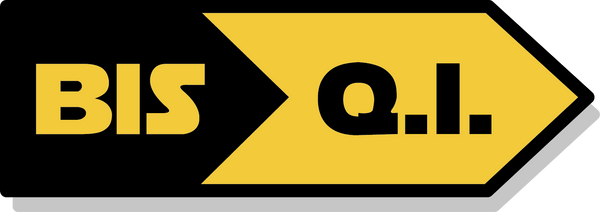
E.I. Christian BARBIER (BIS-Q.I.)
Un autre itinéraire vers la réussite
Découvrir l'organisme de formation

- Toute personne souhaitant exploiter les fonctionnalités de la suite Microsoft 365.
Prérequis
- Une familiarité avec Windows.

Accessibilité
PMR
Capacité
1 à 12 places

- Certification ENI
- Obtentions par certification. Délivrance d'une attestation.
- Valable pour 5 ans

Comparez jusqu'à 3 cours